چگونگی فرستادن چندین عکس در یک زمان (نکاتی برای iOS)
به اشتراک گذاری تصاویر در شبکه های اجتماعی همانند فیسبوک و اینستاگرم (Instagram) بسیار آسان شده است به طوری که شما ترجیح می دهید بجای فرستادن تصاویر از طریق متن یا ایمیل ها از طریق این مجاری، تصاویر را به اشتراک بگذارید. از طریق متن، الگو و قاعده بدین صورت است که یکی از تصاویر در یک زمان فرستاده می شود که این نه تنها اتلاف وقت است بلکه در واقع مقرون به صرفه هم نیست. برنامه های پیام رسان شخص سوم همانند WhatsApp و WeChat چطور؟ نه، تا اینجا که باز هم همان ارسال یک تصویر در یک زمان است.
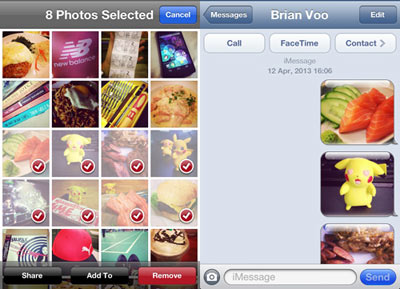
عیبی ندارد شما می توانید تصاویر را با دنبال نمودن کاربران iOS از طریق Photo Stream به اشتراک بگذارید، اما برای این که این برنامه کار کند هر دو طرف می بایست آن را داشته باشند. خُب، در اینجا نکاتی سریع برای اینکه چگونه بتوانید چندین تصویر را در یک زمان از دستگاه iOS تان از طریق متن یا ایمیل به یک دوست ارسال کنید ارائه شده است.
ارسال تصاویر متعدد از طریق پیام ها
برای شروع، روی آیفون تان، بر روی نماد (آیکون) “تصاویر” (Photos) بزنید و از هر آلبوم، هر تصویری را که می خواهید انتخاب نمایید.
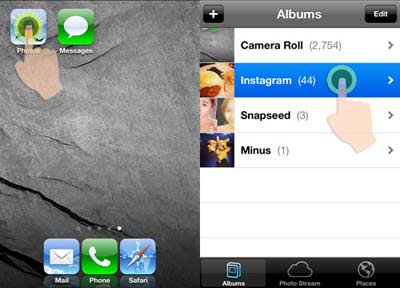
چگونگی فرستادن چندین عکس در یک زمان (نکاتی برای iOS)
به اشتراک گذاری تصاویر در شبکه های اجتماعی همانند فیسبوک و اینستاگرم (Instagram) بسیار آسان شده است به طوری که شما ترجیح می دهید بجای فرستادن تصاویر از طریق متن یا ایمیل ها از طریق این مجاری، تصاویر را به اشتراک بگذارید. از طریق متن، الگو و قاعده بدین صورت است که یکی از تصاویر در یک زمان فرستاده می شود که این نه تنها اتلاف وقت است بلکه در واقع مقرون به صرفه هم نیست. برنامه های پیام رسان شخص سوم همانند WhatsApp و WeChat چطور؟ نه، تا اینجا که باز هم همان ارسال یک تصویر در یک زمان است.
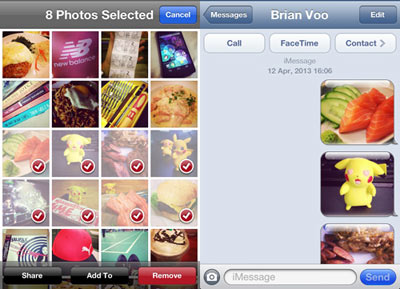
عیبی ندارد شما می توانید تصاویر را با دنبال نمودن کاربران iOS از طریق Photo Stream به اشتراک بگذارید، اما برای این که این برنامه کار کند هر دو طرف می بایست آن را داشته باشند. خُب، در اینجا نکاتی سریع برای اینکه چگونه بتوانید چندین تصویر را در یک زمان از دستگاه iOS تان از طریق متن یا ایمیل به یک دوست ارسال کنید ارائه شده است.
ارسال تصاویر متعدد از طریق پیام ها
برای شروع، روی آیفون تان، بر روی نماد (آیکون) “تصاویر” (Photos) بزنید و از هر آلبوم، هر تصویری را که می خواهید انتخاب نمایید.
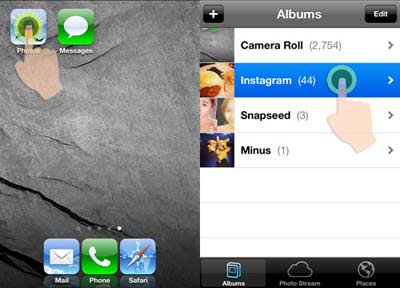
سپس روی “ویرایش” (Edit) در گوشه سمت راست بالا بزنید. تمامی تصاویری را که مایل به ارسال هستید را با زدن روی تصاویر انتخاب نمایید. تصاویر انتخاب شده داری یک تیک قرمز نزدیک به گوشه سمت راست پایین خواهند بود.
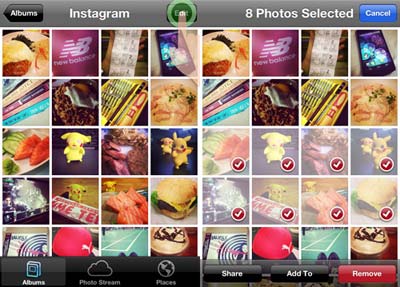
در گوشه سمت چپ پایین صفحه نمایش تان، روی به اشتراک گذاری (Share) بزنید. سپس رونوشت (Copy) را بفشارید. با فشردن رونوشت، از تمامی تصاویری که انتخاب کرده و به حافظه موقت (clipboard) منتقل کرده اید رونوشت یا نسخه برداری کرده اید.
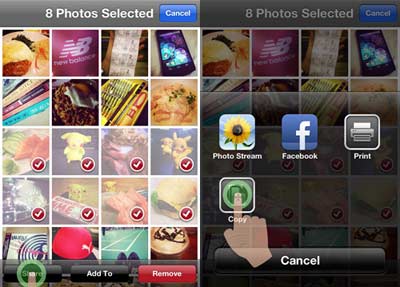
اینک، به صفحه اصلی (home screen) بازگردید و روی پیام ها (Messages) بزنید. پیام تان را ایجاد کنید. در فضایی که پیام تان را ایجاد می کنید، به مدت ۲ ثانیه روی آن فشار دهید که شاهد یک کادر کوچک که نشان دهنده چسباندن (Paste) است خواهید بود. روی چسباندن بزنید تا تمامی تصاویر تان را چسبانده یا جایگذاری کند.
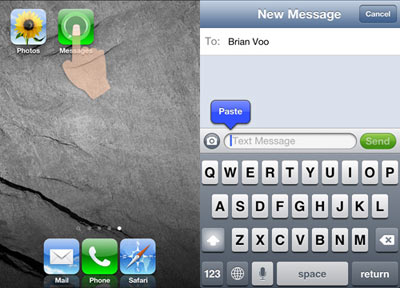
هنگامی که پیام تان کامل شد، ارسال (Send) را بفشارید. ممکن است اندکی ارسال تصاویر زمان ببرد.
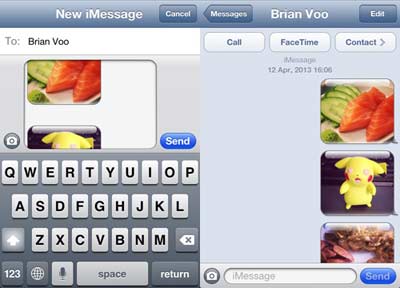
برای بررسی اینکه پیام تان به مقصد رسیده است، در بخش پایین تصاویر در پیام تان، “تحویل داده شد” (Delivered) را مشاهده خواهید کرد. با بازگشت به صندوق پیام های دریافتی (Inbox)، شماری از تصاویری را که فرستاده اید، در زیر نام گیرنده خواهید دید.
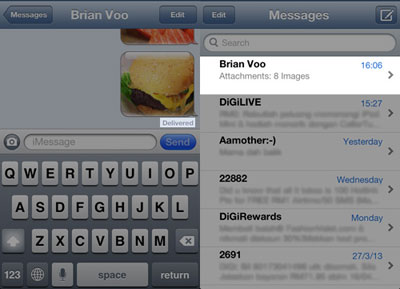
ارسال تصاویر متعدد از طریق ایمیل
فرستادن تصاویر به وسیله ایمیل به طور معمول شما را به تنها ۵ تصویر محدود می کند. با بکار بستن این نکته، به هر تعداد که بخواهید می توانید ارسال کنید، و محدودیت تنها شامل اندازه ایمیل تان خواهد بود.
برای ارسال تصاویر متعدد از طریق ایمیل، بجای انتخاب “پیام ها” (Messages) به عنوان وسیله ای برای ارسال، پس از آنکه تصاویر را به حافظه موقت (clipboard) رونوشت یا کپی کردید، “پست” (Mail) را انتخاب نمایید. در پایین سمت راست، بر روی نماد ایجاد ایمیل بزنید.
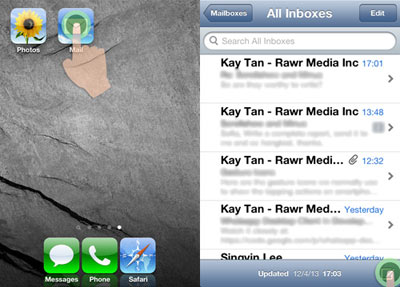
جزئیات مورد نیاز را وارد کنید و روی فضای ایجاد (compose) ایمیل به مدت ۲ ثانیه فشار دهید، که شاهد یک کادر کوچک که نشان دهنده چسابندن (Paste) است خواهید بود. روی چسباندن بزنید، و اینک می توانید تمامی تصاویر منتخب و چسبانده شده در فضای ایجاد و نوشتن ایمیل را مشاهده کنید.
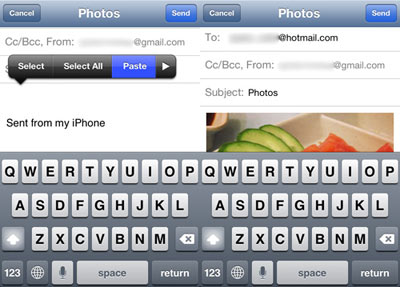
نوشتن و ایجاد ایمیل را به پایان برسانید، و سپس ارسال (Send) را بفشارید. از شما پرسیده خواهد شد که آیا می خواهید اندازه ایمیل تان را کاهش دهید یا آن را در اندازه واقعیش حفظ کنید. پس از انتخاب تان، ایمیل فرستاده خواهد شد.
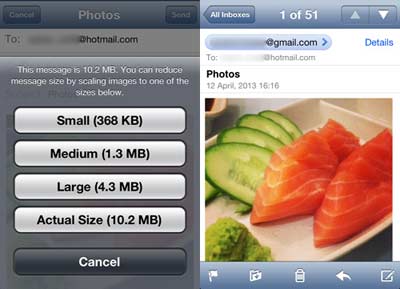
شما می توانید از این ترفند برای فرستادن تصاویر متعدد نه تنها بر روی آیفون تان، بلکه بر روی آیپاد لمسی و آیپد نیز استفاده کنید.
محدودیت ها
محدودیت های چندی در اینجا وجود دارند که می بایست مود توجه قرار دهید:
این نکته ها و ترفند ها تنها از طریق پیام ها (MMS & iMessage) و ایمیل کار خواهند کرد.
چنانچه یک پیام چند رسانه ای (MMS) بفرستید ممکن است نرخ های متفاوتی از پیام متنی معمول برایتان هزینه در بر داشته باشد. شاید چنین چیزی اتفاق بیفتد چنانچه گیرنده از ویژگی iMessage برخوردار نباشد یا ویژگی iMessage را فعال نکرده باشد.
..................................................................................................................................................................
چگونگی نصب و استفاده از فلش پلیر روی دستگاههای اندرویدی

حتما تا به حال یک بار از بازی های فلش استفاده کرده اید. بازی هایی که ممکن است تحت وب اجرا شوند. حتی اگر توجهی هم به این موارد نکرده اید، امکان ندارد که یک بار هم با فلش مواجه نشده باشید. چون فلش در اکثر وبسایت های اینترنتی وجود دارد. مثلا برای پخش ویدئو یا موزیک. حتی تبلیغات هم از طریق فلش پخش می شوند.
اما در دنیای موبایل قضیه به شکلی دیگری رقم می خورد. چون دو سیستم عامل بزرگ دنیای موبایلی یعنی اندروید و آی.او.اس به صورت پیشفرض از فلش استفاده نمی کنند. چون فلش به آسیب پذیری های زیادی متهم است و همچنین منابع زیادی را مصرف می کند و این کار باعث زودتر خالی شدن باتری دستگاه شما می شود.
شرکت ادوبی هم تصمیم گرفته که دیگر زیاد روی نسخه های مخصوص موبایل فلش پلیر کار نکند. اما این بدان معناست که استفاده از محتوایی که در وبسایت ها توسط فلش پخش می شود، امکانپذیر نخواهد بود. حتی دستگاه های اندرویدی جدید هم بدون فلش پلیر عرضه می شوند.
اما امروز قصد داریم به شما روش هایی را نشان دهیم که با استفاده از آن بتوانید از فلش هم در دستگاه اندرویدی تان استفاده کنید. گرچه ممکن است گاهی اوقات با محدودیت های مواجه شوید، ولی باز هم بهتر از نداشتن دسترسی کامل به محتوای فلش در وبسایت ها است.
نصب فلش رو اندروید
اگر به وبسایت گوگل پلی بروید، مشاهده خواهید کرد که دیگر فلش پلیر روی آن وجود ندارد. این بدان معناست که باید فلش پلیر را از سایت های دیگر دانلود کنید.
وبسایت ادوبی صفحه ای دارد که لیستی از تمام نسخه های فلش پلیر را در اختیار شما قرار می دهد. در صورتی که بخواهید می توانید هر نسخه ای از آن را دانلود کرده و روی دستگاه اندرویدی خود نصب کنید. البته توجه داشته باشید که وبسایت ادوبی به کاربرانی که با آی پی ایران وارد سایت شوند، اجازه دانلود نخواهد داد. پس می توانید از لینک پایان مطلب که بدون تحریم می باشد استفاده کنید. پس از دانلود فلش پلیر باید فایل APK آن را به دستگاه منقل کنید.
نکته: در صورتی که بخواهید برنامه ای را از خارج از گوگل پلی نصب کنید، باید ابتدا گزینهUnknown sources را درتنظیمات اندروید فعال کنید. برای این منظور باید به قسمت تنظیمات اندروید رفته و سپس بخش Security بروید. اکنون در قسمت Device administrator گزینه Unknown sources را فعال کنید. حالا می توانید فایل APK فلش پلیر را اجرا کنید تا مراحل نصب برای شما نمایش داده شود.
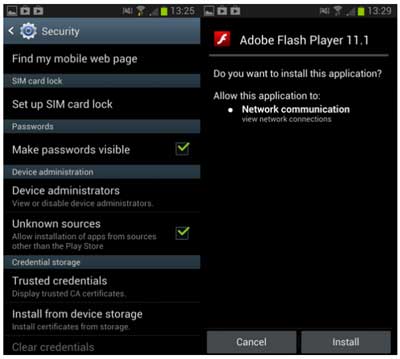
روش استفاده فلش در اندروید
پس از طی کردن مراحل بالا، اکنون فلش پلیر روی دستگاه شما نصب شده است. اکنون باید برنامه ای را پیدا کنید که بتوانید با آن از فلش پلیر استفاده کنید. البته لازم به ذکر است که همه مرورگرها از پلاگین فلش در اندروید پشتیبانی نمی کنند. پس باید یک مرورگر سازگار با فلش پیدا کنید. در حال حاضر بهترین مرورگری که سازگاری خوبی با فلش دارد، فایرفاکس می باشد. نسخه اندرویدی فایرفاکس را می توانید از لینک پایان مطلب دریافت کنید.
اکنون باید فلش را فایرفاکس فعال کنید. برای انجام این کار مراحل زیر را طی کنید.
۱- منوی فایرفاکس را تپ کرده و گزینه Settings را انتخاب کنید.
۲- در بخش تنظیمات فایرفاکس به قسمت Plugins بروید.
۳- اکنون می توانید پلاگین های مورد نظرتان را فعال یا غیر فعال کنید. در این بخش باید پلاگین فلش را انتخاب کرده و گزینه Enable را فعال کنید. البته می توانید از قابلیت Tap to play نیز استفاده کنید. با انجام این کار فلش به صورت اتوماتیک در صفحات وب لود نمی شود. برای فعال کردن آن باید در صفحات وب آن را تپ کنید تا فعال شود. اگر از اینترنت موبایل استفاده می کنید، پیشنهاد می کنیم که گزینه Tap to play را فعال کنید. چون در صرفه جویی اینترنت بسیار موثر خواهد بود.
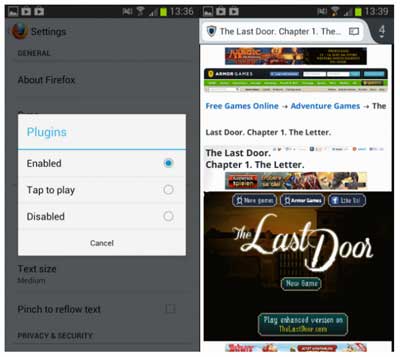
همه چیز آماده است می توانید از فلش در وبگردی های خود استفاده کنید. البته یک نکته دیگر هم مانده است که باید به آن توجه کنید.
اکثر وبسایت ها به شما این اجازه را خواهند داد که از محتوای فلش شان استفاده کنید. اما برخی وبسایت ها متوجه می شوند که شما با استفاده از یک مرورگر موبایلی در حال مرور وبسایت شان هستید و امکان استفاده از فلش را از شما سلب می کنند. این تشخیص مرورگر شما نیز با استفاده از user agent مرورگرتان انجام می شود. پس با افزونه phony را روی مرورگر خود نصب کنید تا بتوانید یوزر ایجنت را از mobile به دسکتاپ تغییر دهید و امکان استفاده از فلش را در وبسایت های فوق الذکر داشته باشید.
دانلود آخرین نسخه فلش پلیر برای دستگاه های اندرویدی
دانلود نسخه اندرویدی مرورگر فایرفاکس
صفحه دریافت افزونه phony برای فایرفاکس اندرویدی
..................................................................................................................................................................
ویرایشگر عکس Aviary حالا در ویندوز فون ۸
وقتی Photo Editor by Aviary چند ماه پیش برای ویندوز ۸ منتشر شد خیلی ها منتظر بودند که برای ویندوز فون هم منتشر شود. این نرم افزار برای اندروید و آیفون منتشر شده بود و حالا دیگر نوبت به ویندوز فون ۸ رسیده تا میزبان این نرم افزار قدرتمند باشد.
همانطور که درست حدس زده اید بالاخره این اتفاق افتاد و کاربران ویندوز فون هم می توانند از این نرم افزار استفاده کنند. این نرم افزار با اینکه بسیار ساده است اما همه آنچه برای ویرایش عکس ها نیاز دارید را به شما تقدیم می کند. از ابزار های مخصوص برای ویرایش چهره گرفته تا انواع و اقسام فیلترهای عکاسی.
کاربران نیاز ندارند که برای استفاده از این نرم افزار یک اکانت بسازند. حتی خبری از راهنما در این نرم افزار نیست چون استفاده از آن فوق العاده ساده است. صفحه اصلی یک عکس پیش فرض دارد که می توانید ابزار ها را روی آن یک به یک استفاده کنید تا با نحوه عملکرد هر ابزار آشنا شوید. در صفحه اصلی نرم افزار آخرین عکس های ذخیره شده شما نمایان است اما برای مشاهده عکس های بیشتر می توانید روی Browse تپ کنید. این نرم افزار همچنین این امکان را فراهم کرده که به صورت مستقیم از طریق همین نرم افزار عکس بگیرید و سپس آن را ویرایش کنید.
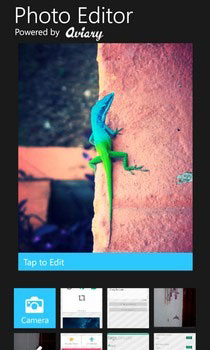
ویژگی های موجود در این نسخه از نرم افزار با نسخه های دیگر تفاوت چندانی ندارد. می توانید عکس ها را کراپ کنید، آنها را افقی یا عمودی کنید، داده هایی مثل نور و کنتراست رنگ را در آن ها تغییر دهید و تقریبا هر کاری بخواهید را انجام دهید. اگر می خواهید ساده تر عکس را تغییر دهید می توانید از منوی Enhance استفاده کنید. در این منو چهار حالت وجود دارد: Auto, Night, Backlit, Balance. می توانید تغییرات را قبل از اتمام یکبار به صورت پیشنمایش مشاهده کنید که این امر برای رسیدن به نتیجه بهتر در عکس خیلی مفید است. تمامی تغییرات فقط پس از انتخاب گزینه Apply ذخیره می شوند.
خود نرم افزار هیچ گونه گزینه اشتراک گذاری را ارائه نمی دهد اما پس از ذخیره عکس ها در این نرم افزار عکس نهایی در نرم افزار پیش فرض نیز ذخیره می شود که از آنجا می توانید به هر شکل که خواستید عکس را به اشتراک بگذارید. این نرم افزار کاملا رایگان است.


 تقدیر جامعه روحانیت از حضور گسترده مردم در انتخابات
تقدیر جامعه روحانیت از حضور گسترده مردم در انتخابات